Guida per principianti: come modificare il carattere nel tema di WordPress?
Pubblicato: 2022-02-08Sei un principiante e stai cercando una guida su Come cambiare il carattere nel tema WordPress ? Se è così, sei arrivato nel posto giusto.
Avere un sito web è facile ma utilizzarlo in modo efficace è la cosa più importante, soprattutto la parte tipografica. Scegliere la tipografia giusta per il tuo marchio può aiutare ad aumentare il coinvolgimento degli utenti e mantenere i visitatori sul tuo sito web più a lungo.
Ci sono diversi modi per cambiare i caratteri e i modi più comuni sono utilizzare i plug-in o modificare il personalizzatore di WordPress.
Quindi, in questo articolo oggi, ti aiuteremo ad aggiornare e cambiare il tuo carattere nel tuo tema WordPress tramite le opzioni integrate. Nel caso in cui il tuo tema non abbia i tuoi font preferiti, puoi aggiungere font utilizzando uno dei famosi plugin gratuiti come Easy Google Fonts o Fonts Plugin.
Immergiamoci!
Come modificare il carattere nel tema WordPress tramite il personalizzazione di WordPress
Come mostrato sopra, puoi modificare facilmente il carattere di WordPress utilizzando il suo personalizzatore per personalizzare lo stile e il design.
Per aiutarti a capire chiaramente, abbiamo utilizzato uno dei temi famosi come esempio. È Neve. Tieni presente che puoi vedere alcune cose diverse quando accedi ad alcune scelte di carattere su ciascun tema, ma puoi comunque farlo seguendo attentamente la nostra guida.
Apri il Personalizzatore di WordPress per modificare il carattere WordPress
Prima di tutto, devi aprire la dashboard di WordPress e trovare Aspetto nella barra laterale sinistra -> Seleziona Personalizza . Quindi ora puoi vedere il tuo Personalizzatore di WordPress .
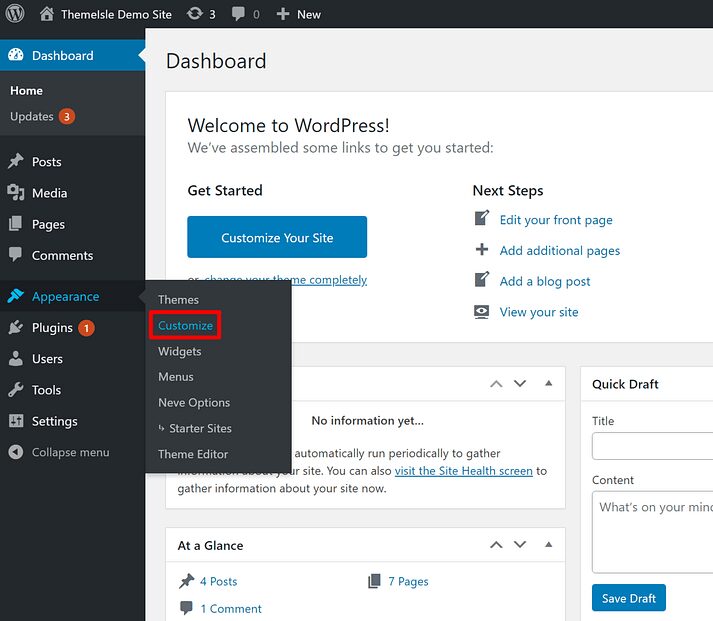
Individua le impostazioni del carattere/tipografia
Dopo aver aperto il personalizzatore di WordPress, il passaggio successivo di Come modificare il carattere nel tema di WordPress è individuare il carattere del tema o le impostazioni tipografiche del tema.
Tuttavia, alcuni temi ti consentono di trovare facilmente la tipografia o il carattere, ma alcuni temi li mostrano in un posto diverso. Quindi, devi controllare le aree di impostazione del tema.
Ad esempio, troverai facilmente Tipografia direttamente sul sito demo, vai avanti e fai clic su di esso.
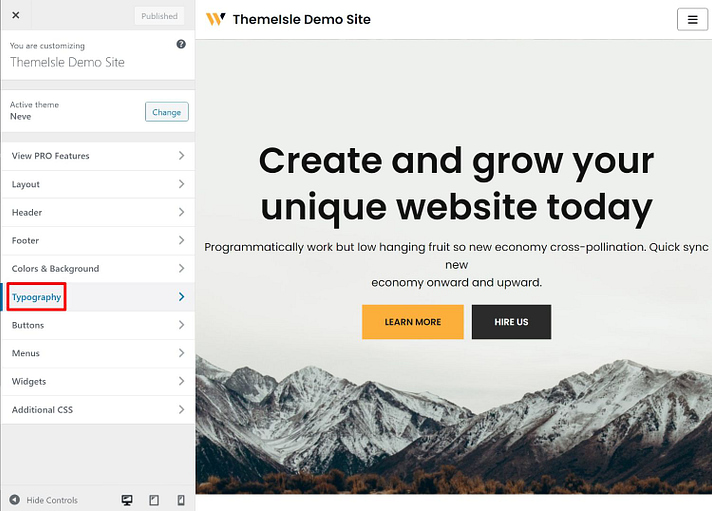
Scegli Font e Salva modifiche
Ora è il momento di scegliere il carattere che desideri. Ogni tema offrirà una sezione diversa e Neve ti consente di modificare i titoli del tema, il blog, ecc.
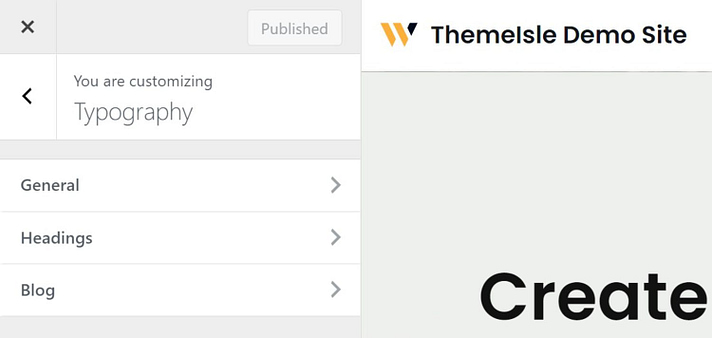
Ad esempio, puoi cambiare il carattere del titolo del tuo post o del titolo della tua pagina facendo clic su Intestazioni. Successivamente, troverai molti tipi di carattere tra cui scegliere in Font Family con il tema Neve. Ma a volte non riesci a trovare il carattere che ti piace se hai bisogno di un sacco di scelte. Quindi, in questo caso, prova a utilizzare un plug-in. Vedrai la nostra guida nella prossima sezione.
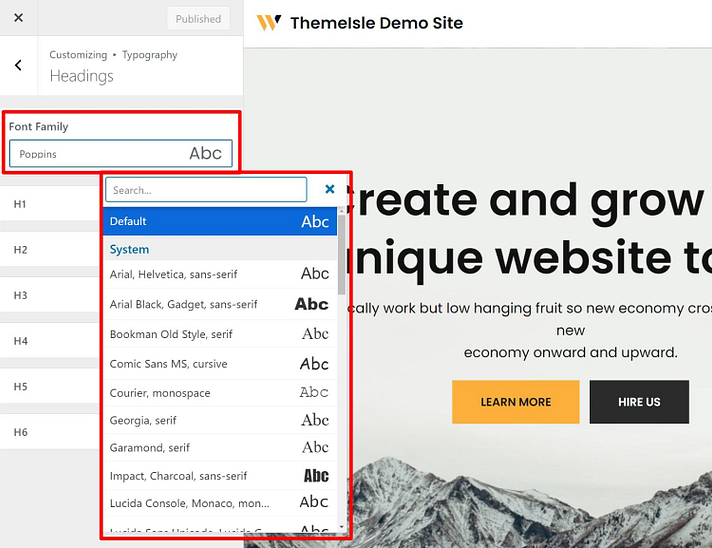
Seleziona quello che ti piace e vedrai che il font si aggiorna automaticamente senza lasciare il tuo valore predefinito nell'anteprima live del tema.
Infine, puoi fare clic su Pubblica una volta che sei soddisfatto della tua nuova scelta di caratteri.
Come aggiungere Google Fonts a qualsiasi tema WordPress
Per dirla in altro modo, puoi utilizzare un plug-in per ottenere migliaia di opzioni di carattere quando non riesci a trovare il carattere che desideri in WordPress Customizer .
Quindi quale plugin è il migliore per cambiare i caratteri? Naturalmente, puoi provare il plug-in Easy Google Fonts . È l'affare perfetto per te. È famoso e continua a distinguersi dalla massa negli anni. Inoltre, puoi scaricare questi Easy Google Fonts gratuitamente direttamente su WordPress.org.
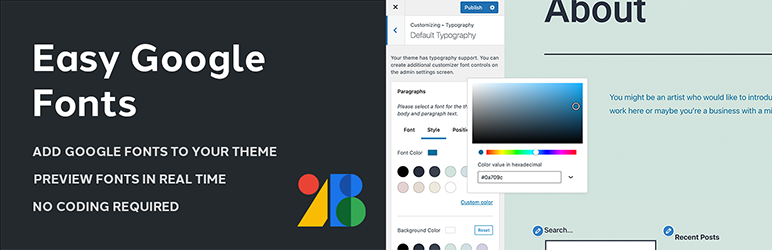
Una cosa grandiosa di Easy Google Fonts è che funziona bene con la maggior parte dei temi WordPress. Non è necessario conoscere il codice ma avere comunque il pieno controllo per modificare facilmente i caratteri di WordPress . Oltre a questo, ci sono +600 Google Fonts e varianti di font tra cui scegliere. Inoltre, il plug-in ti consente di eseguire controlli personalizzati illimitati dei caratteri e vedere le modifiche ai caratteri in tempo reale.
In questa sezione, passiamo da Neve a un altro tema, Twenty Twenty One, per aiutarti a capire come funziona facilmente perché ha controlli tipografici di base. Dopo aver installato il plug-in, puoi sicuramente aggiungere anche molte scelte di caratteri.

Installa e attiva il plugin
Come modificare i caratteri in WordPress utilizzando il plug-in gratuito – Easy Google Fonts? Ovviamente devi prima scaricarlo. Puoi ottenere questo plugin gratuitamente da WordPress.org, quindi installarlo e attivarlo. Se non hai idea di come installare i plugin di WordPress, puoi fare riferimento alla nostra guida.
Scegli quali caratteri Google utilizzare e cambia carattere WordPress
In questo passaggio, ti mostreremo come modificare il carattere nel tema WordPress utilizzando Google Fonts nel modo più semplice.
Dopo aver installato correttamente Google Fonts, è ora che tu scelga i caratteri che desideri utilizzare. C'è un elenco completo dalle impostazioni di Google Fonts e sarà meglio se trovi le tue opzioni sul sito Web del plug-in. Il motivo è visualizzare in anteprima immediatamente l'aspetto di ogni carattere.
Anche se il plug-in offre un centinaio di opzioni di Google Fonts, troverai alcune delle più comuni che le persone usano solitamente come Roboto, Merriweather, Lobster, Indie Flower, Open Sans, Slabo, Mukta e così via.
Quando trovi un carattere che desideri, non dimenticare di copiarne e incollarne il nome e annotare anche gli stili specifici. Ad esempio, scegli Roboto e Medium 500, quindi ricordali per usarli in seguito.
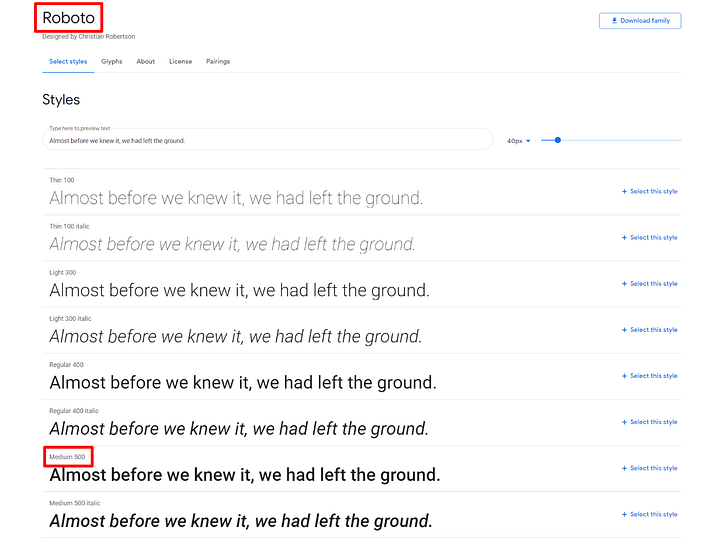
Apri il Personalizzatore di WordPress e modifica i caratteri
Allo stesso modo, apri la dashboard di amministrazione e trova Aspetto -> seleziona Personalizza e vedrai il tuo Personalizzatore di WordPress .
La Tipografia si trova al primo posto del menu della barra laterale. A differenza della guida sopra, queste impostazioni non provengono dal tuo tema, provengono dal plug-in che hai installato: Easy Google Fonts .
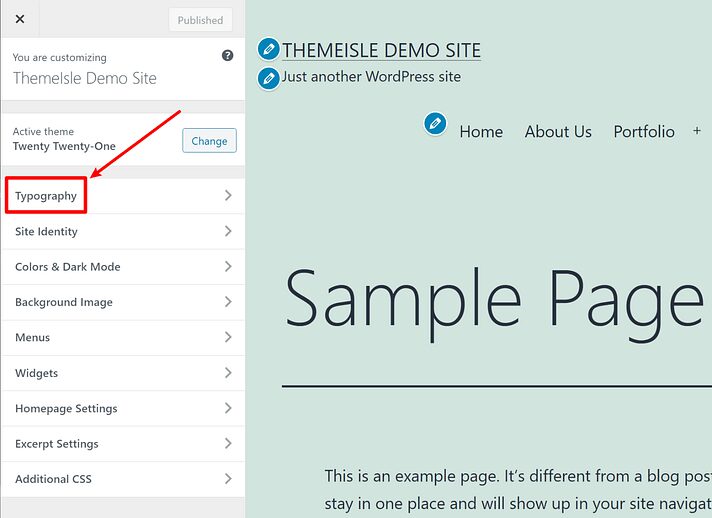
Quindi, seleziona Tipografia predefinita per cambiare carattere in WordPress per paragrafi, intestazione 1, intestazione 2, intestazione 3 e così via. Per chiarire, puoi modificare il testo all'interno delle tue pagine o dei tuoi post se modifichi i caratteri nei paragrafi. Per l'intestazione 1, significa che puoi cambiare il titolo del carattere del tuo post o della tua pagina. L'intestazione 2 ti consente di modificare l'intestazione di primo livello all'interno di ogni post o pagina.
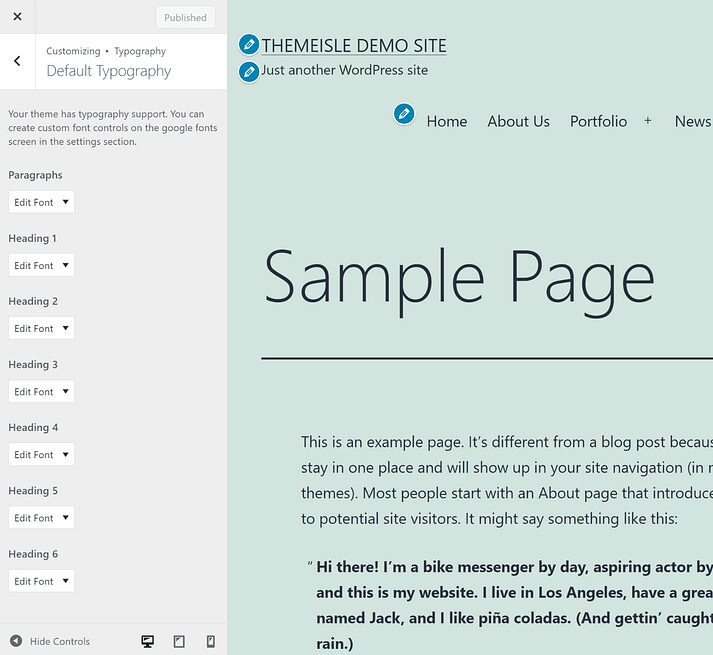
Dopo aver fatto clic su Modifica carattere dal contenuto che intendi personalizzare, scegli rapidamente il nome del carattere in Front Family e Front Style poiché hai annotato queste cose. Vedrai l'anteprima dal vivo mentre selezioni anche il carattere.
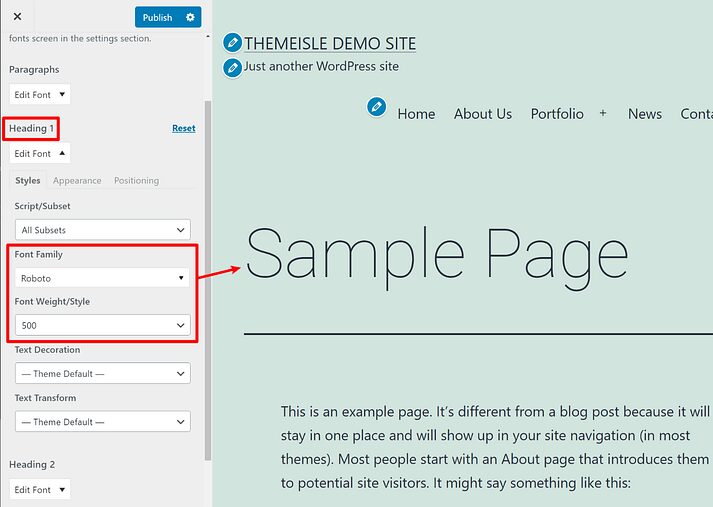
Infine, puoi fare clic su Pubblica una volta che hai finito con le tue scelte.
Cambia il carattere in WordPress per un particolare contenuto nell'editor
Come avrai notato, puoi cambiare i caratteri per l'intero sito Web e anche aggiornare tutti i nuovi caratteri per i tuoi paragrafi. E se prevedi di cambiare solo i caratteri per un particolare testo o contenuto? Come modificare il carattere nel tema di WordPress nell'editor?
In questo caso, puoi andare su WordPress.org e scaricare gratuitamente il Plugin Fonts.
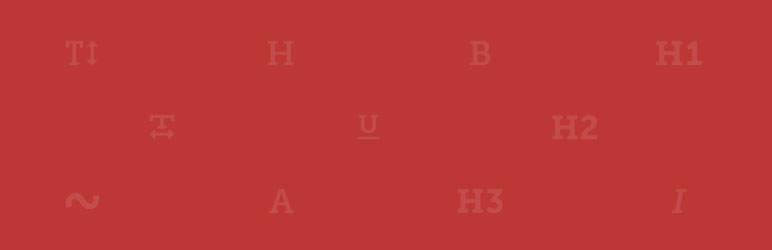
Allo stesso modo, devi installare e attivare questo plugin. Dopo averlo installato correttamente, puoi vedere Google Fonts nella scheda Blocca. Ti consente di utilizzare i caratteri di Google Fonts per aggiungere testo. Esistono paragrafi di testo o intestazioni da scegliere e applicare per modificare i caratteri per ogni contenuto desiderato. Provalo ora!
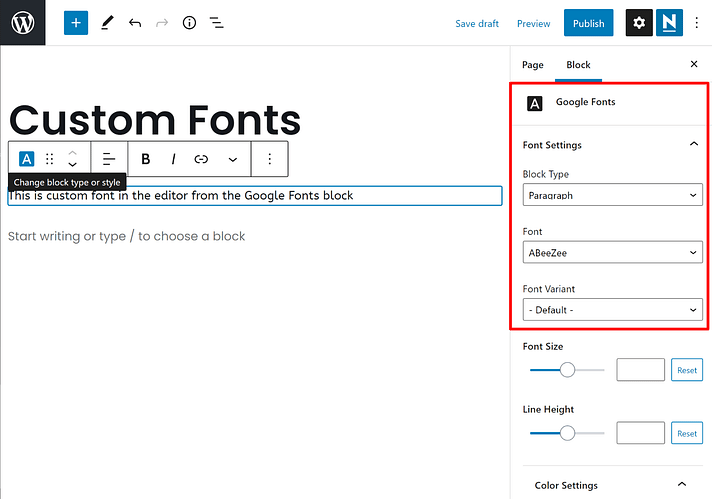
Pensieri finali
Ci auguriamo che tu abbia compreso la nostra guida su Come cambiare il carattere nel tema WordPress oggi e che tu possa scegliere il metodo migliore per fare domanda per il tuo sito web. Puoi scegliere direttamente i caratteri dai tuoi temi in WordPress Customizer o installare un plug-in Easy Google Fonts o Fonts Plugin per ottenere molte opzioni e funzionalità di carattere.
